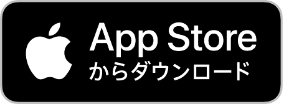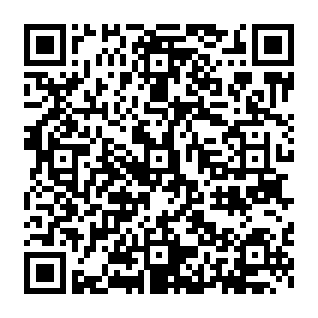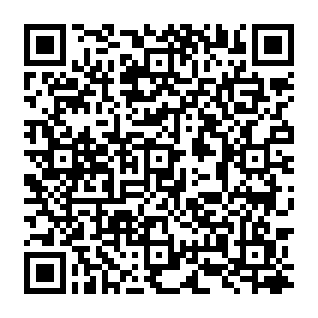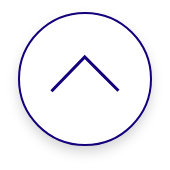HOPアプリの使い方
-
HOPマネーでお支払いをする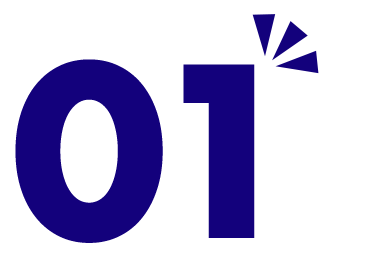
-
メニューバーの「会員証」にあるバーコードをご提示ください。

-
チラシをみる
-
アプリ画面下部の「チラシ」から、見たいチラシを選択する
お気に入りに登録している店舗のチラシが閲覧できます。
選択したチラシを拡大 縮小
縮小 して見てください。
して見てください。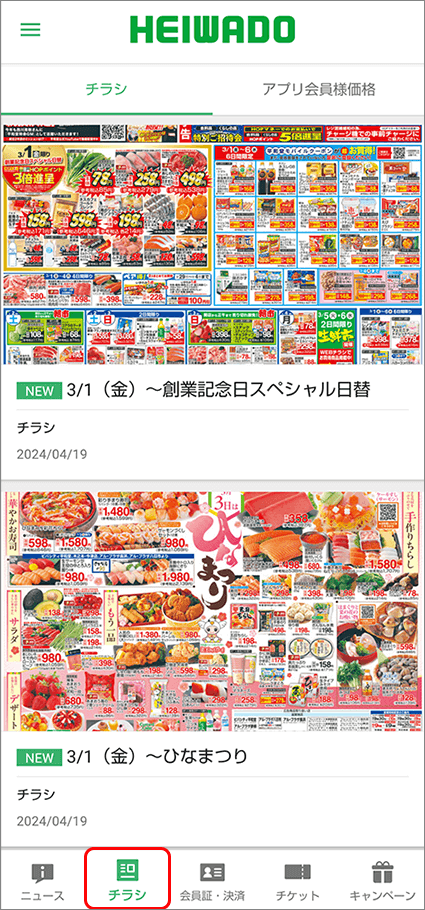
-
アプリ会員様価格で買い物をする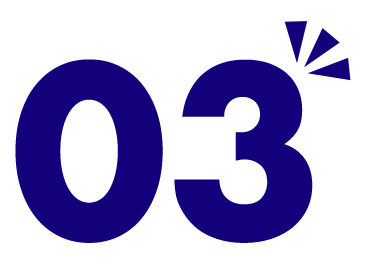
-
「アプリ会員様価格」の品を確認する・購入する
チラシ画面内のタブ「アプリ会員様価格」を選択するとお買い得商品の一覧が確認できます。
お買い物時にアプリの会員バーコードをレジでスキャンすることで価格が適用されます。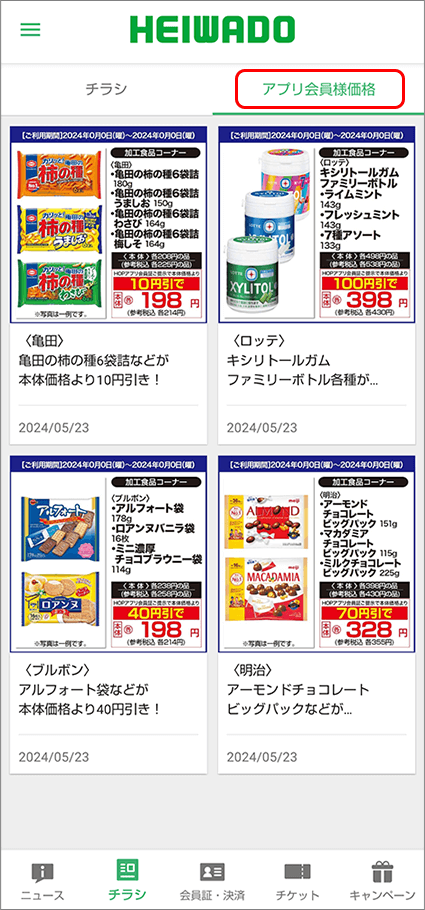
-
らぶきっず会員の登録をする
-
18歳以下のご家族情報を登録いただくことで「らぶきっず会員様」となり、子育てに役立つ情報や、お得なクーポンが配信されます。
※横にスクロールしてご覧ください。1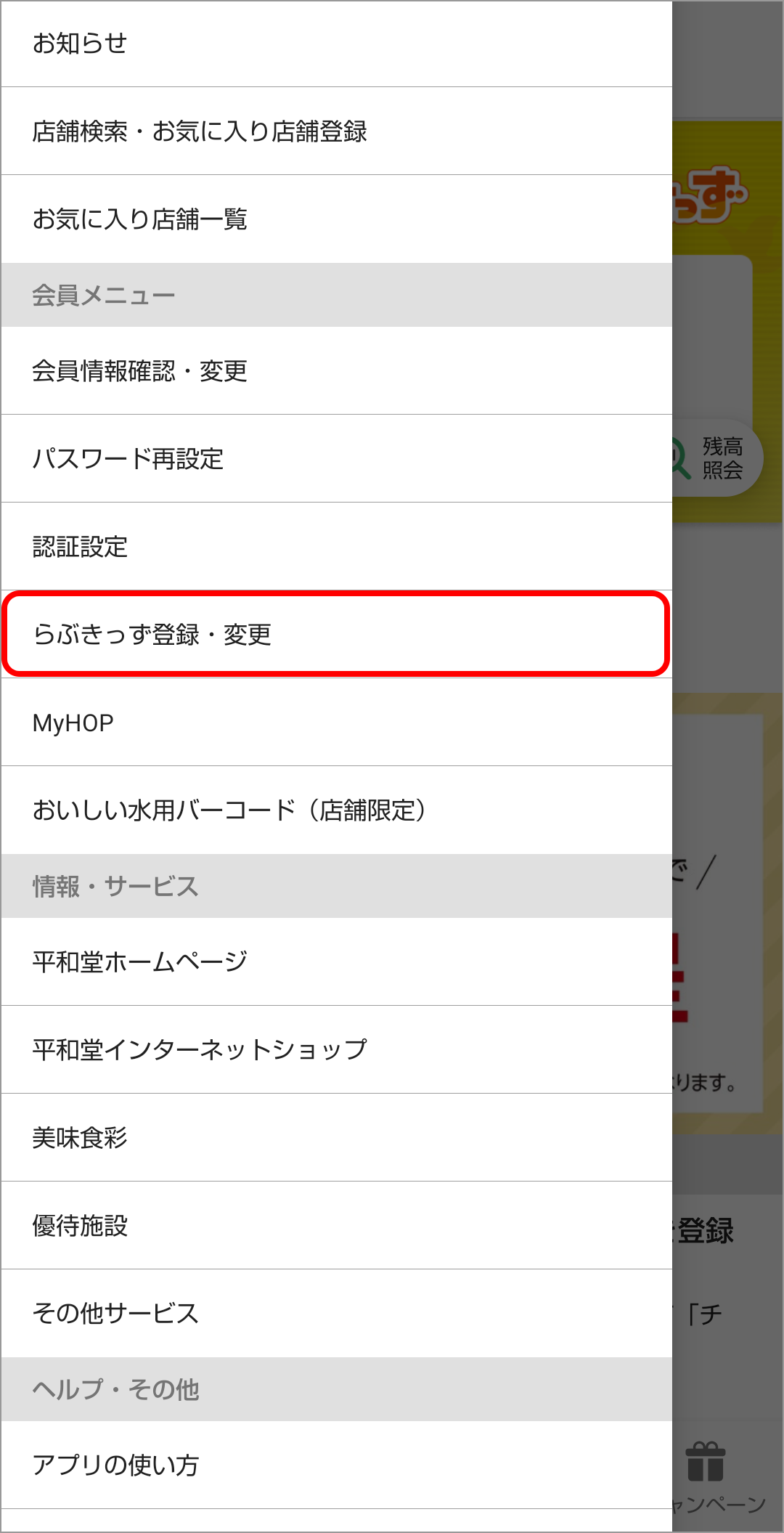 サイドメニューの「らぶきっず登録・変更」を押します。2
サイドメニューの「らぶきっず登録・変更」を押します。2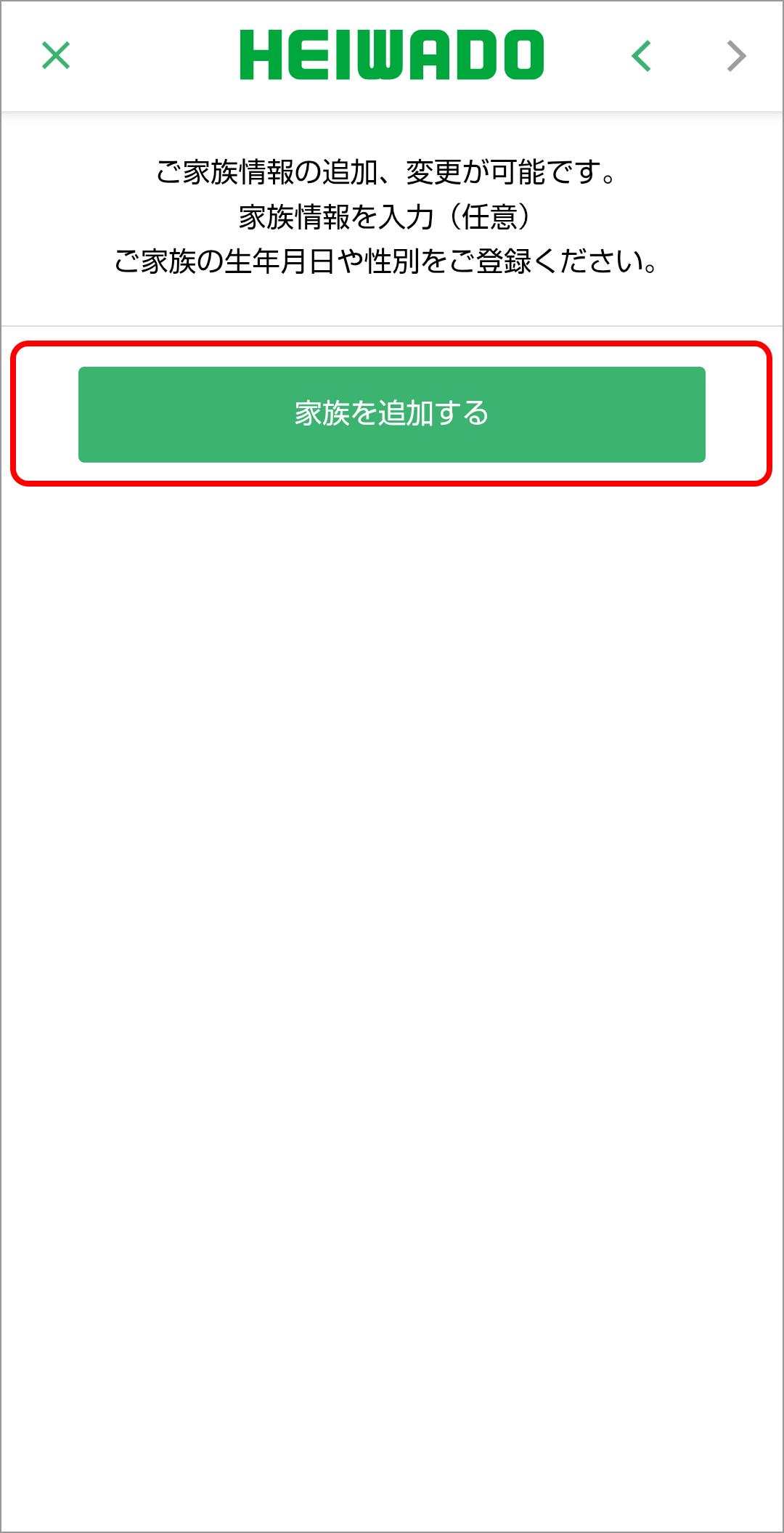 「家族を追加する」を押します。3
「家族を追加する」を押します。3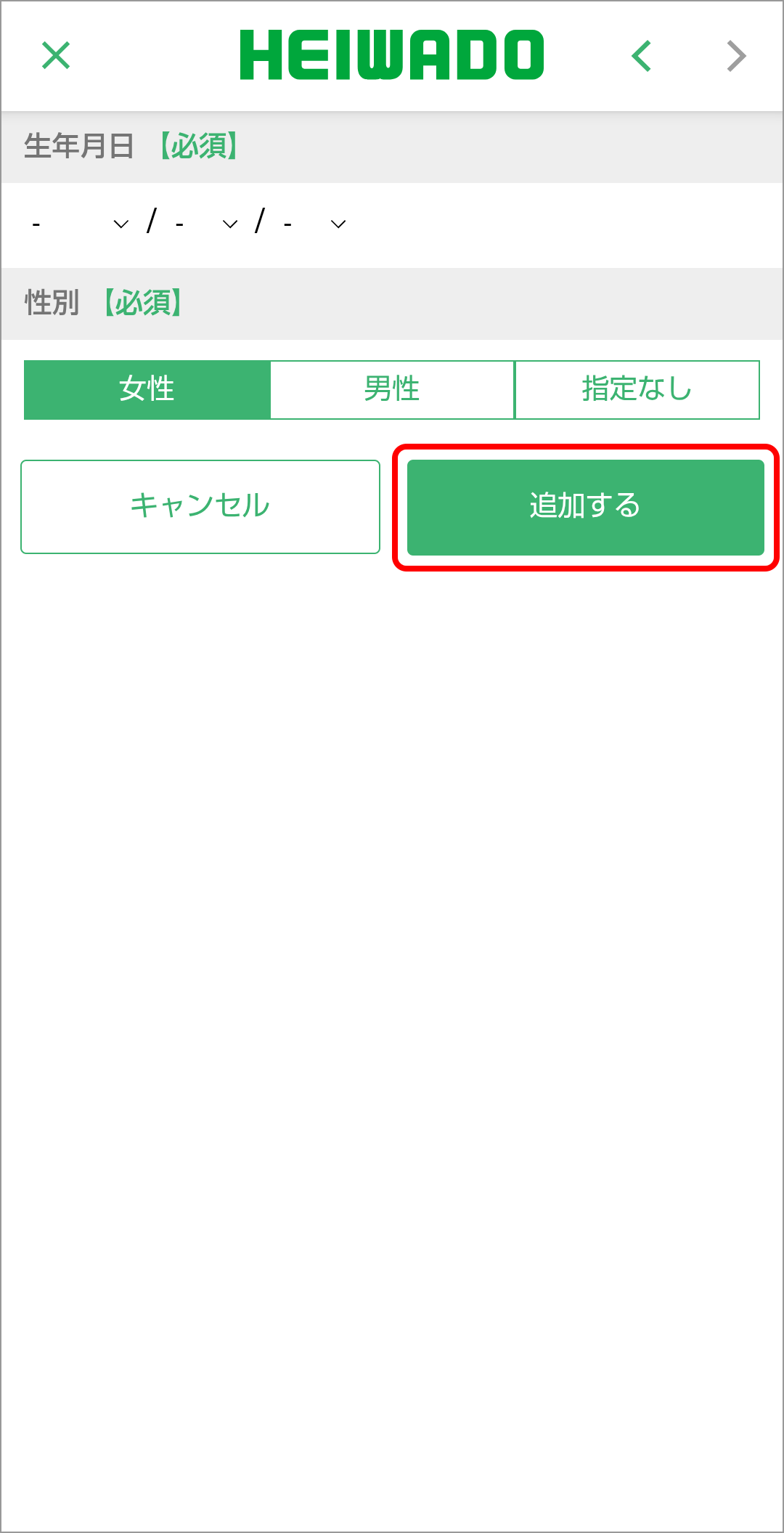 18歳以下のお子様の「生年月日」「性別」を入力し、「追加する」を押します。
18歳以下のお子様の「生年月日」「性別」を入力し、「追加する」を押します。
※ご家族情報は最大10名分登録が可能です。4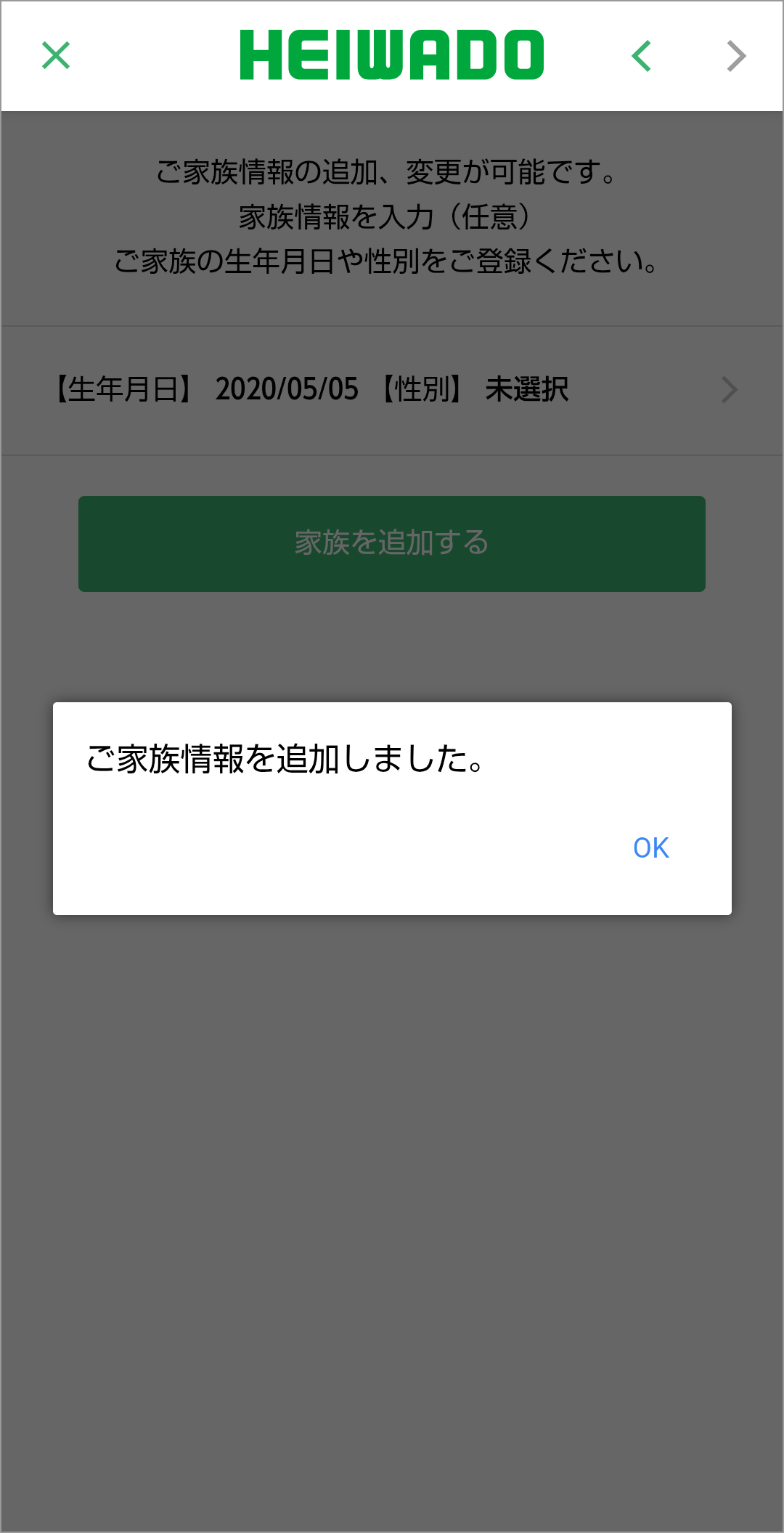 登録が完了し、「らぶきっず会員様」となります。5
登録が完了し、「らぶきっず会員様」となります。5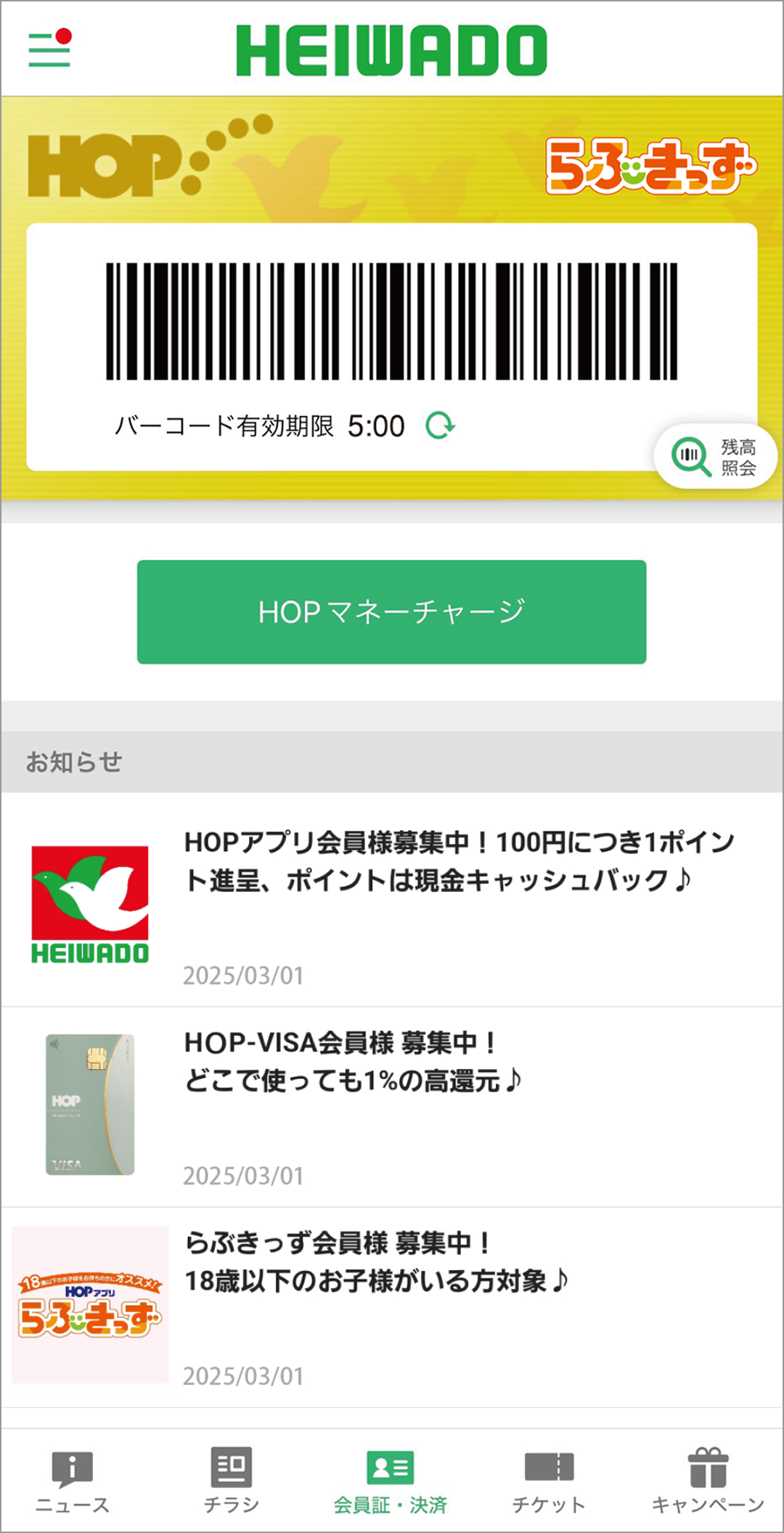
-
チケットを使う
-
アプリ画面下部の「チケット」から使いたいチケットを選択する
ご利用可能なチケットの一覧が表示されます。
チケットにはイベント参加券やお買い得クーポンがあります。
ご利用時は店頭でチケットを提示し使用済みにすることでご利用できます。
※横にスクロールしてご覧ください。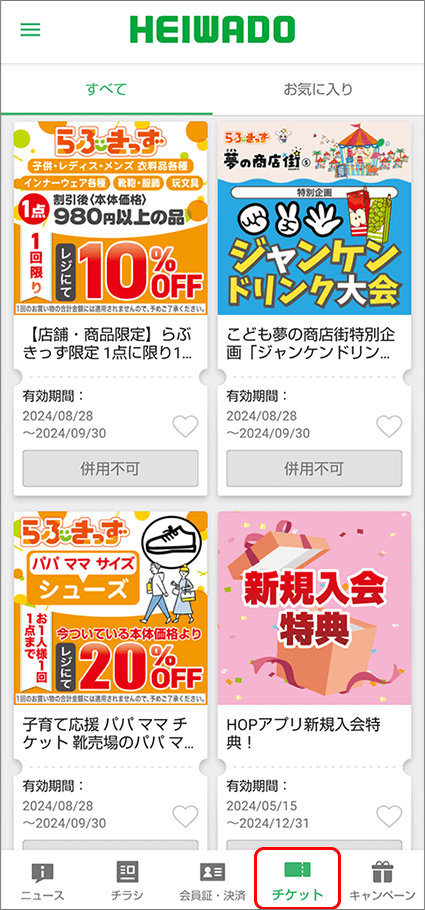
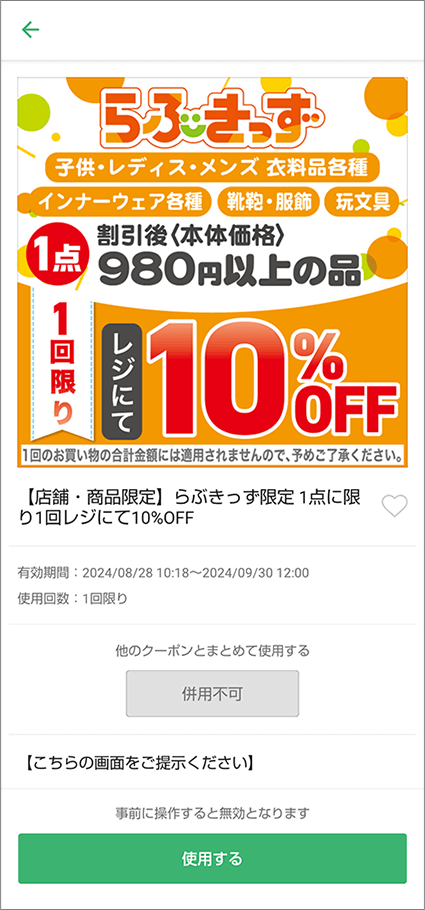
-
アプリらくらくキャンペーンに参加する
-
アプリ画面下部の「キャンペーン」から、参加したいキャンペーンにエントリーする
HOPマネーや素敵な景品が当たるキャンペーンに参加できます。
事前エントリーするだけで、アプリに連携されたHOPカードでお買いものすれば簡単にご応募できます。
※横にスクロールしてご覧ください。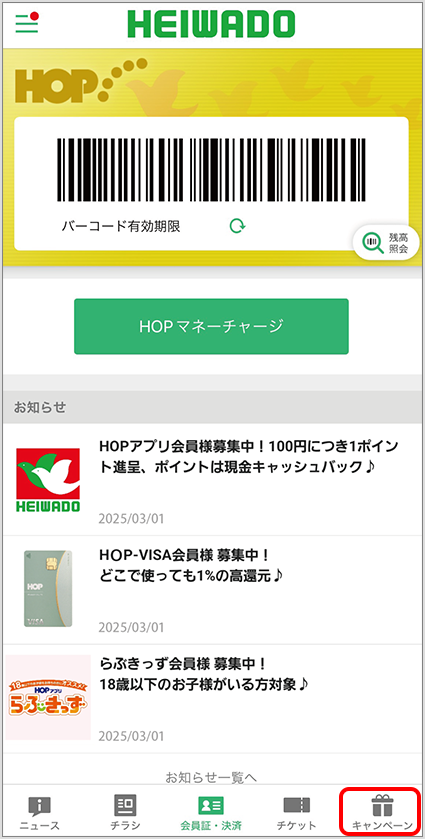
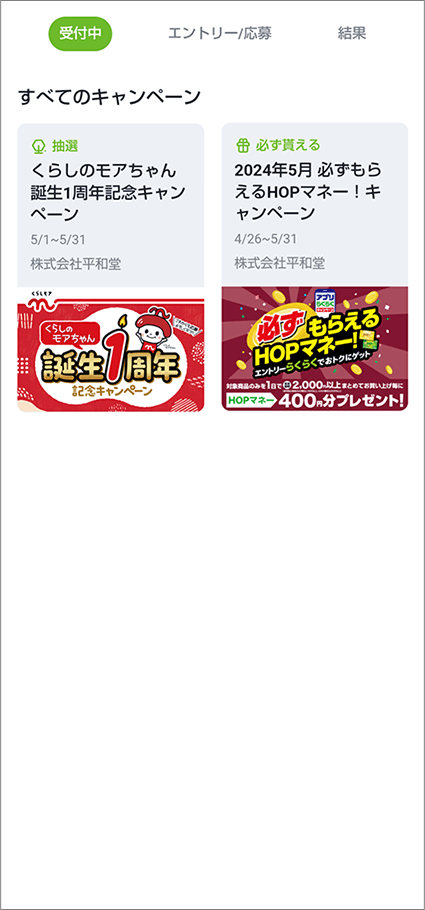
-
ニュースをみる
-
アプリ画面下部の「ニュース」からあなたに届いた情報を閲覧する
あなたにオススメの商品やサービス、お店のイベントなど平和堂からお届けする情報を確認いただけます。
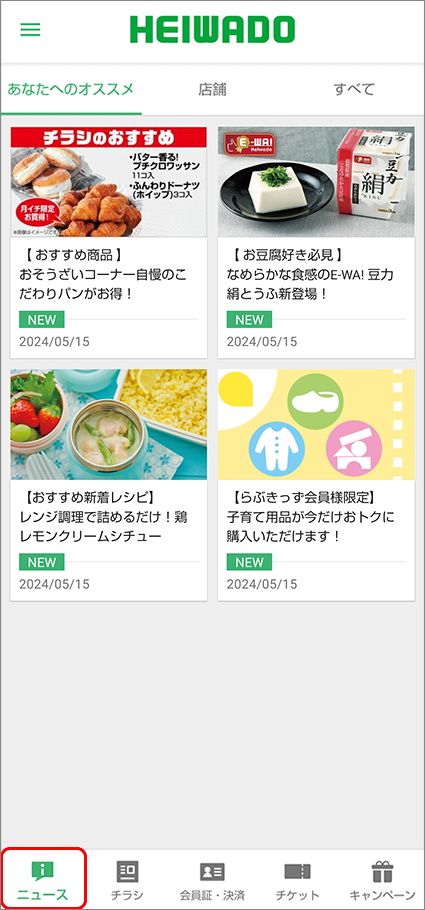
-
クレジット登録・認証する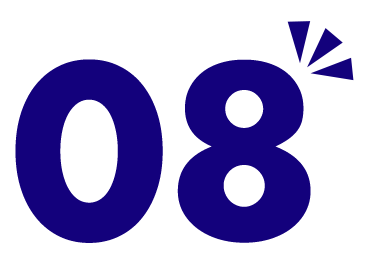
-
※横にスクロールしてご覧ください。
1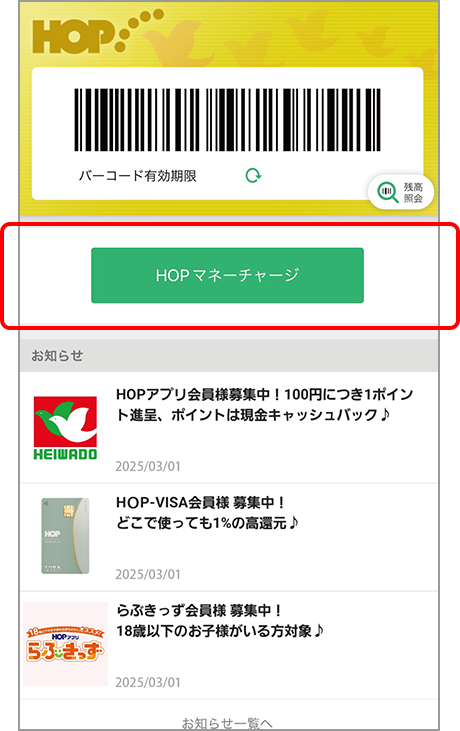 会員証画面の「HOPマネーチャージ」を押します。2
会員証画面の「HOPマネーチャージ」を押します。2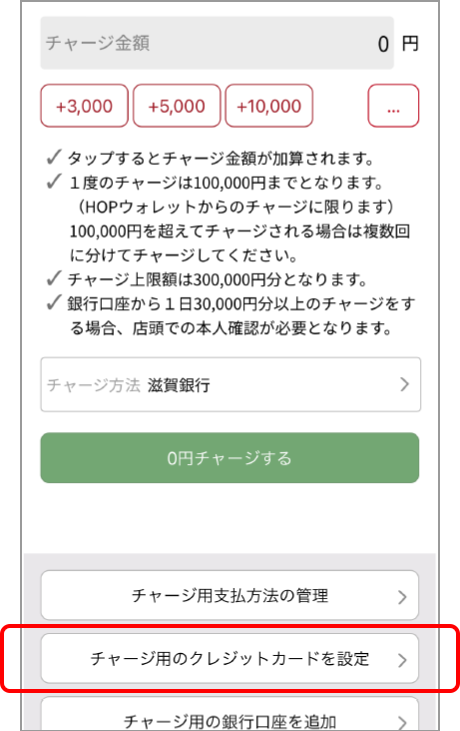 「チャージ用のクレジットカードを設定」を押します。3
「チャージ用のクレジットカードを設定」を押します。3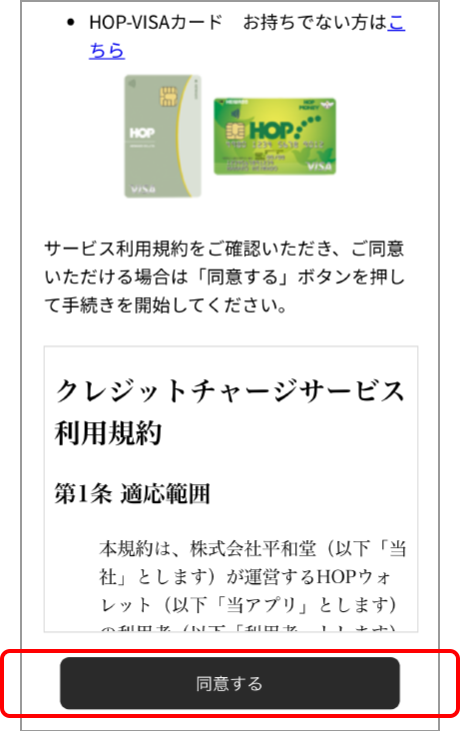 利用規約等を確認し、同意いただき進みます。4
利用規約等を確認し、同意いただき進みます。4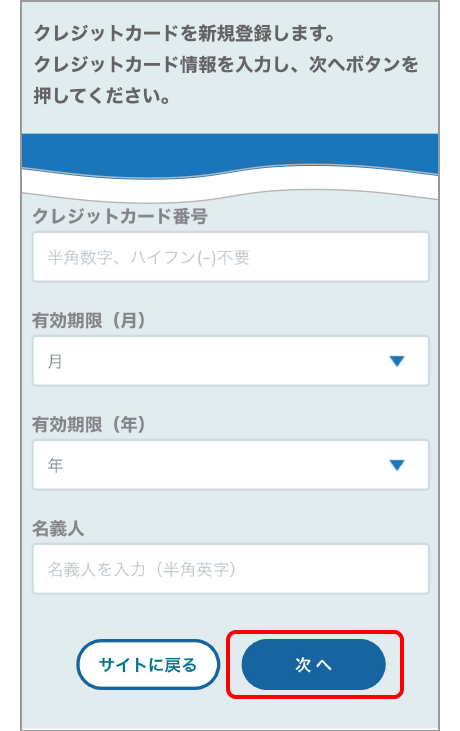 カード情報を入力して「次へ」を押し、画面の指示に従って登録・認証を行います。
カード情報を入力して「次へ」を押し、画面の指示に従って登録・認証を行います。
-
銀行口座登録・認証する
-
※横にスクロールしてご覧ください。
1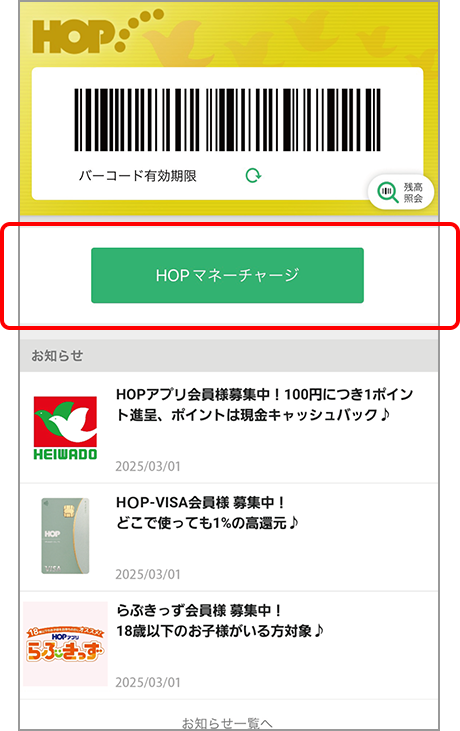 ホーム画面の「HOPマネーチャージ」を押します。2
ホーム画面の「HOPマネーチャージ」を押します。2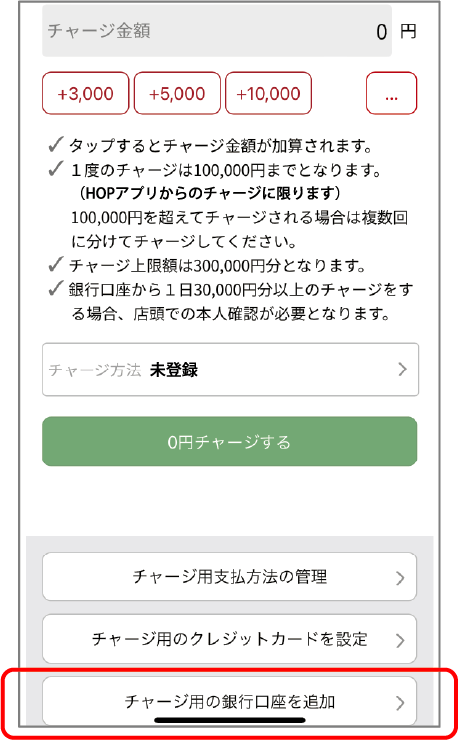 「チャージ用の銀行口座を設定」を押します。3
「チャージ用の銀行口座を設定」を押します。3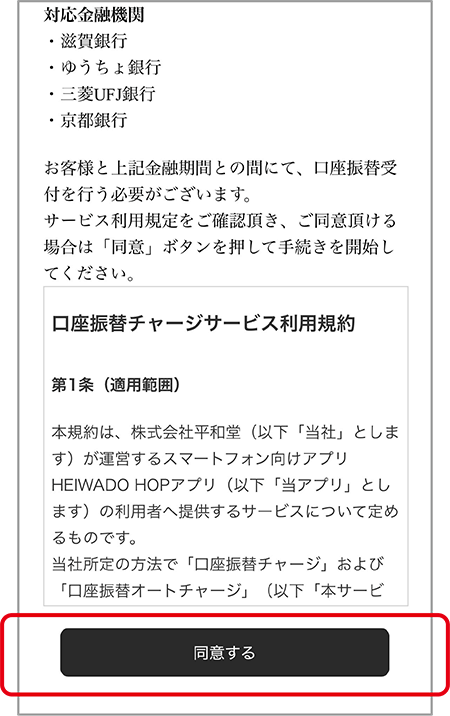 口座振替チャージサービス利用規約を確認し、「同意する」を押します。4
口座振替チャージサービス利用規約を確認し、「同意する」を押します。4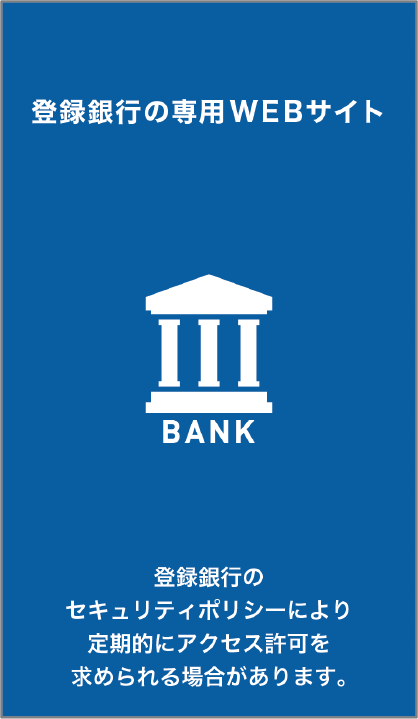 プライバシーポリシーを確認し、「同意する」を押します。5
プライバシーポリシーを確認し、「同意する」を押します。5 金融機関を選択してください。6
金融機関を選択してください。6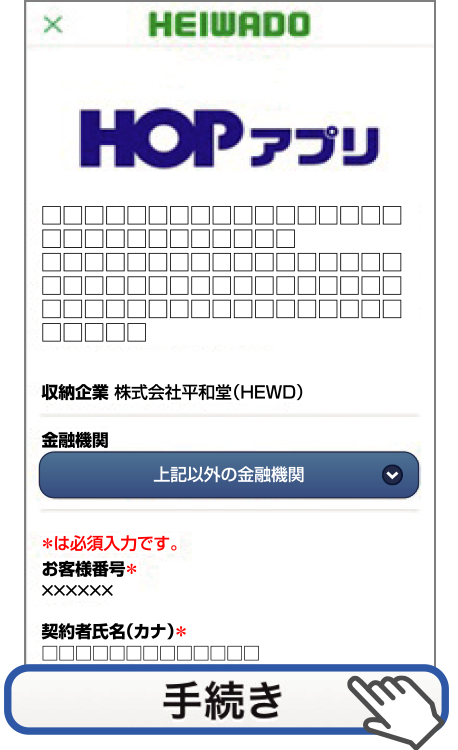 記載されている内容を確認し、「手続き」を押します。7
記載されている内容を確認し、「手続き」を押します。7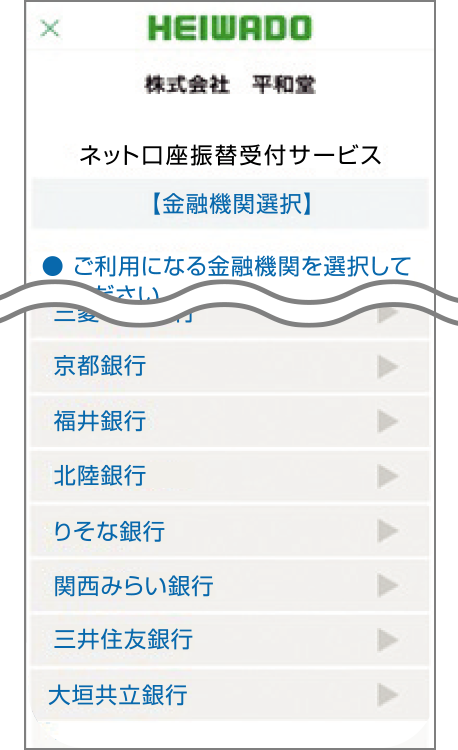 登録する金融機関を選択します。
登録する金融機関を選択します。アプリチャージの登録方法はこちら ※1日3万円以上の銀行口座振替チャージは、各店舗くらしのサービスセンターにてご本人確認が必要です。
-
クレジットカード・銀行口座振替でチャージする
-
※横にスクロールしてご覧ください。
1 会員証画面の「HOPマネーチャージ」を押します。2
会員証画面の「HOPマネーチャージ」を押します。2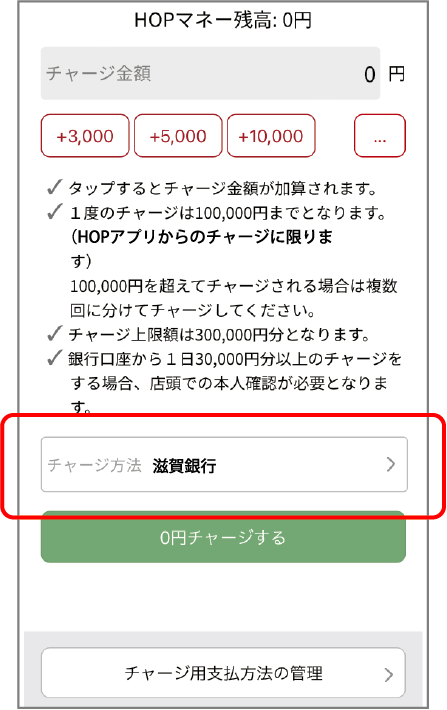 チャージ方法を押して登録した方法を選択します。3
チャージ方法を押して登録した方法を選択します。3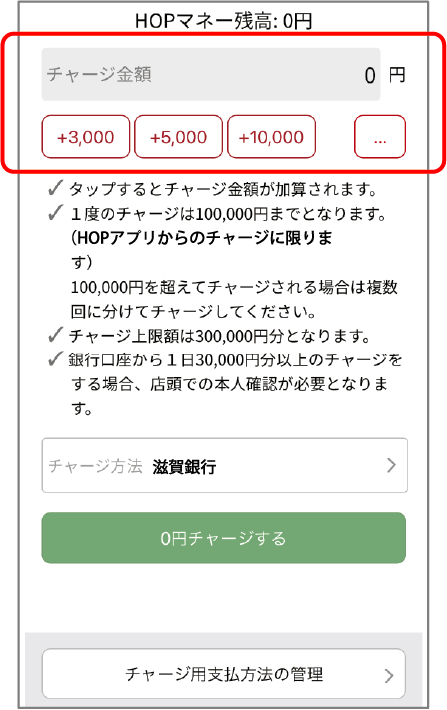 チャージを希望する金額を設定します4
チャージを希望する金額を設定します4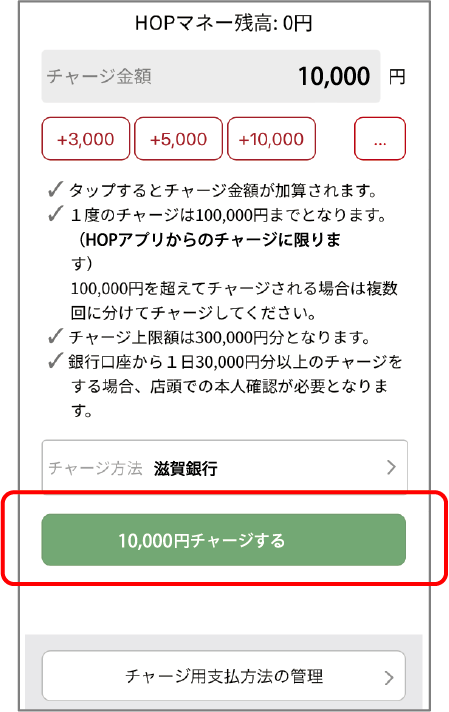 入力内容に間違いがないかを確認し「チャージする」を押すとチャージが完了します。
入力内容に間違いがないかを確認し「チャージする」を押すとチャージが完了します。
-
オートチャージを利用する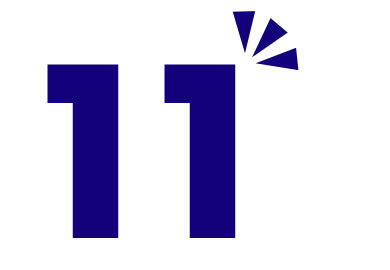
-
「オートチャージ設定」を押します。
Ⓐオートチャージ条件を設定し、Ⓑ内容に間違いがなければ「変更を保存する」を押し、
Ⓒ「オートチャージを有効にする」を押すと設定が有効化され、条件に合わせて自動でチャージされます。
※横にスクロールしてご覧ください。1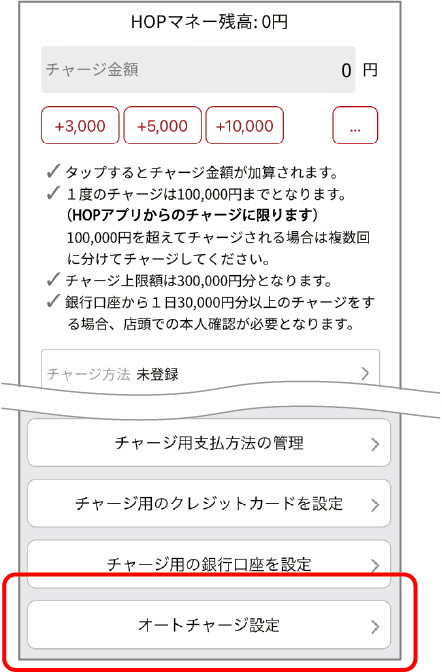 2
2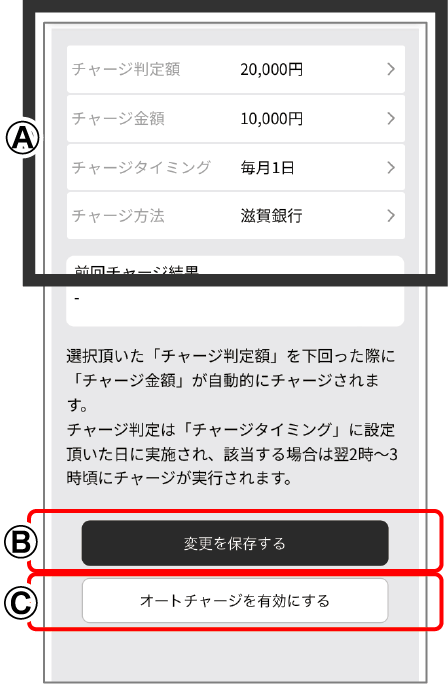
-
チャージ機で現金チャージする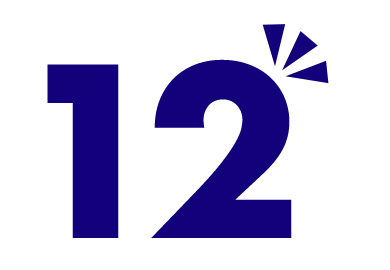
-
※横にスクロールしてご覧ください。
1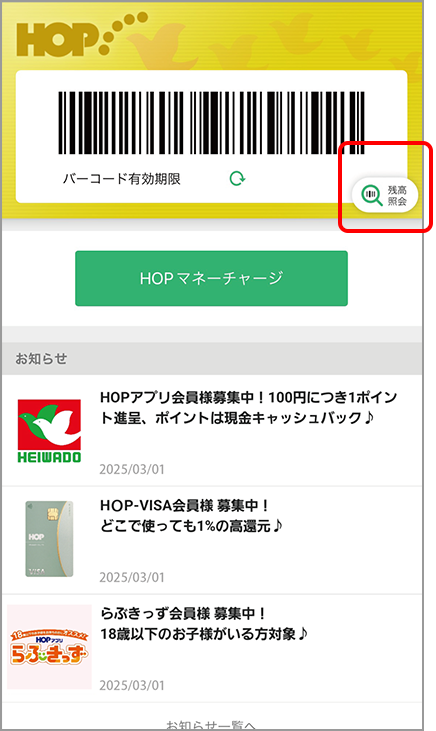 会員画面の
会員画面の 拡大ボタンを押します。2
拡大ボタンを押します。2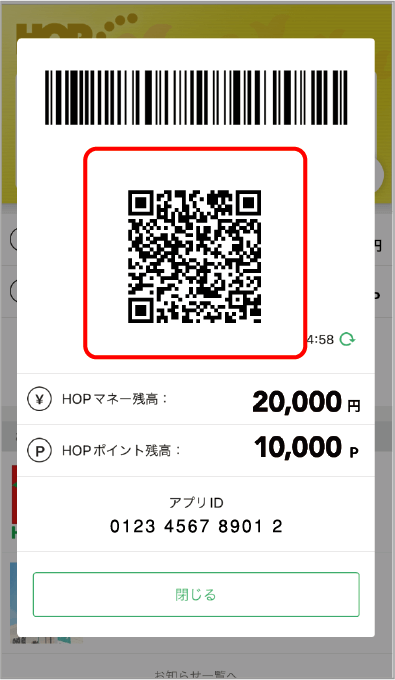 チャージ機でQRコードを読み取り、チャージ機の画面に従いチャージします。
チャージ機でQRコードを読み取り、チャージ機の画面に従いチャージします。
※スマホアプリ用二次元コード読み取り機能搭載のチャージ機で利用できます。
-
会員情報を確認・変更する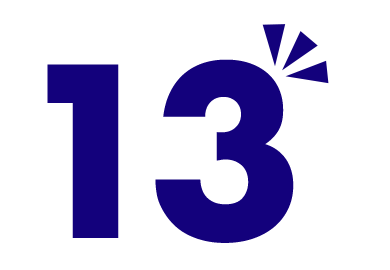
-
サイドメニューの「会員情報確認・変更」から登録している情報を変更する
SMS認証コードを入力すると情報確認画面に遷移します。情報を変更したい項目をタップし、画面に沿って入力します。
※HOP-VISA会員様の住所変更は以下のリンクから実施いただけます。HOP-VISA会員の住所変更をする
※横にスクロールしてご覧ください。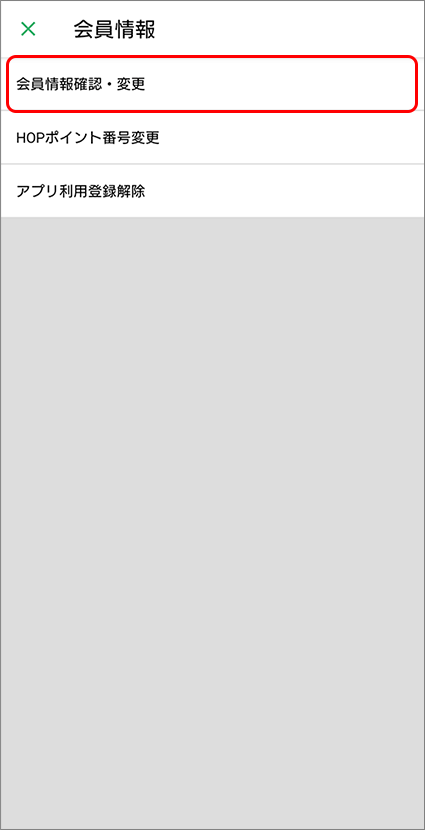
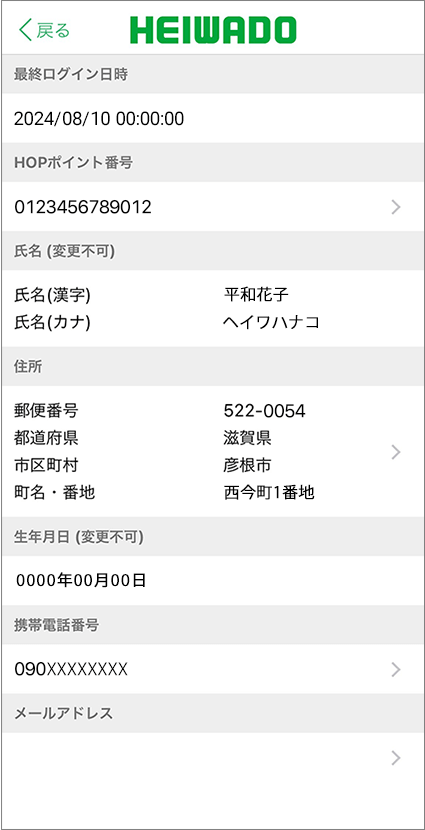
-
端末・電話番号を変更する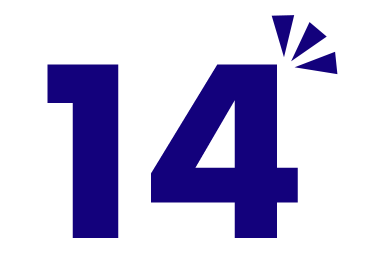
-
HOPアプリをインストール後、ログイン操作をしていただいた後に
「携帯電話番号」「生年月日」を入力し、SMS認証を行います。必要事項を入力し、「SMSにコードを送る」を押します。
通知された認証コードを入力することで引き継ぎが完了します。
※横にスクロールしてご覧ください。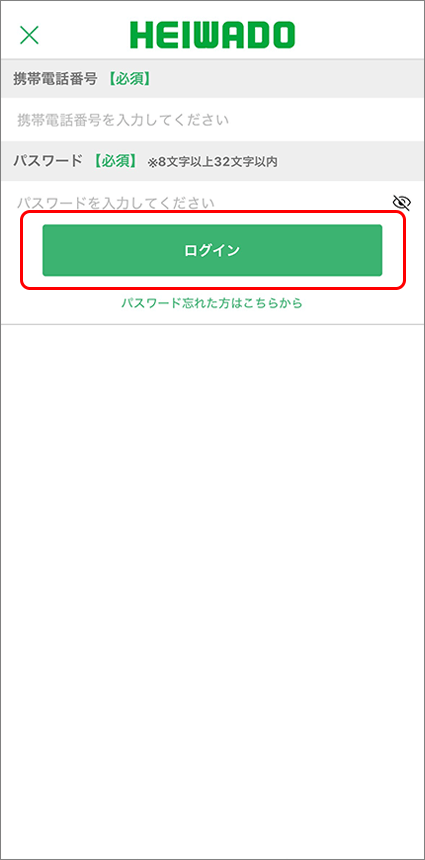
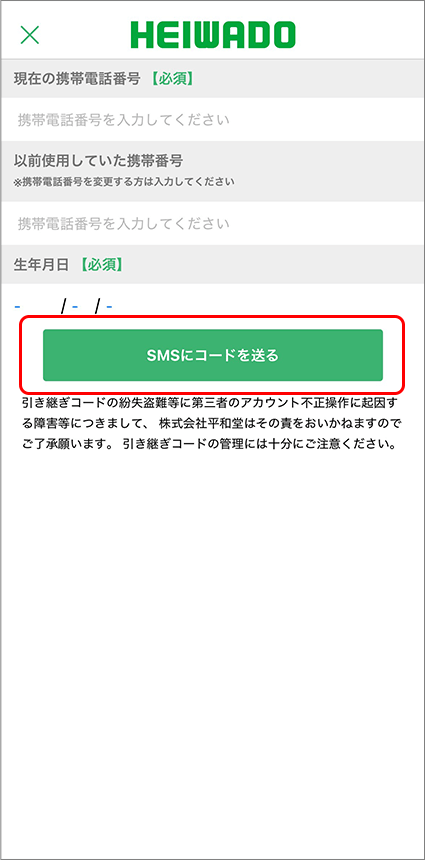
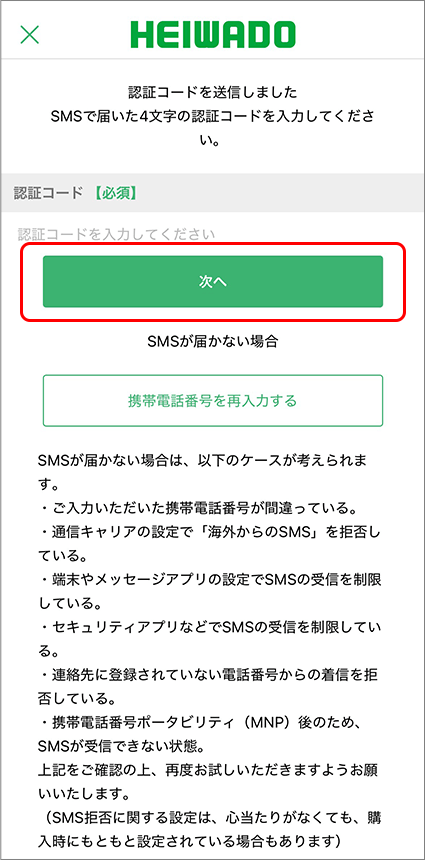
-
おいしい水工房のサービスを受ける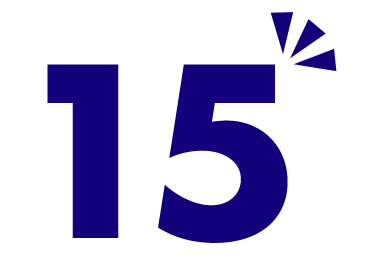
-
HOP会員様限定でおいしい水工房を1日2本まで無料でご提供しております。
※横にスクロールしてご覧ください。1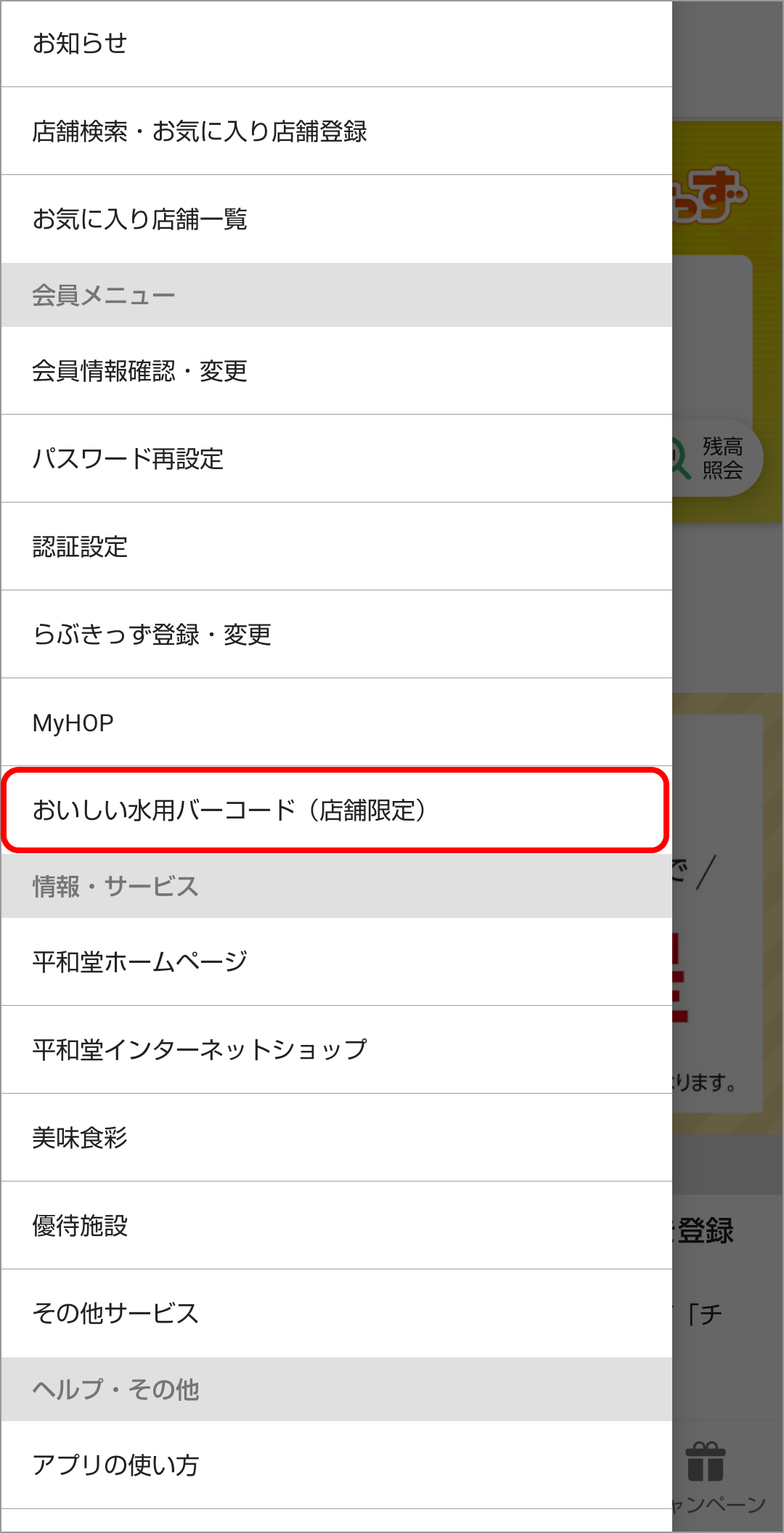 サイドメニューの「おいしい水用バーコード(店舗限定)」を押します。2
サイドメニューの「おいしい水用バーコード(店舗限定)」を押します。2 表示されたバーコードを機械の読み取り部分にかざす。
表示されたバーコードを機械の読み取り部分にかざす。
※一部対応している機械を設置していない店舗があります。
※専用のペットボトルは有料です。
※「会員証」のバーコードではご利用できません。